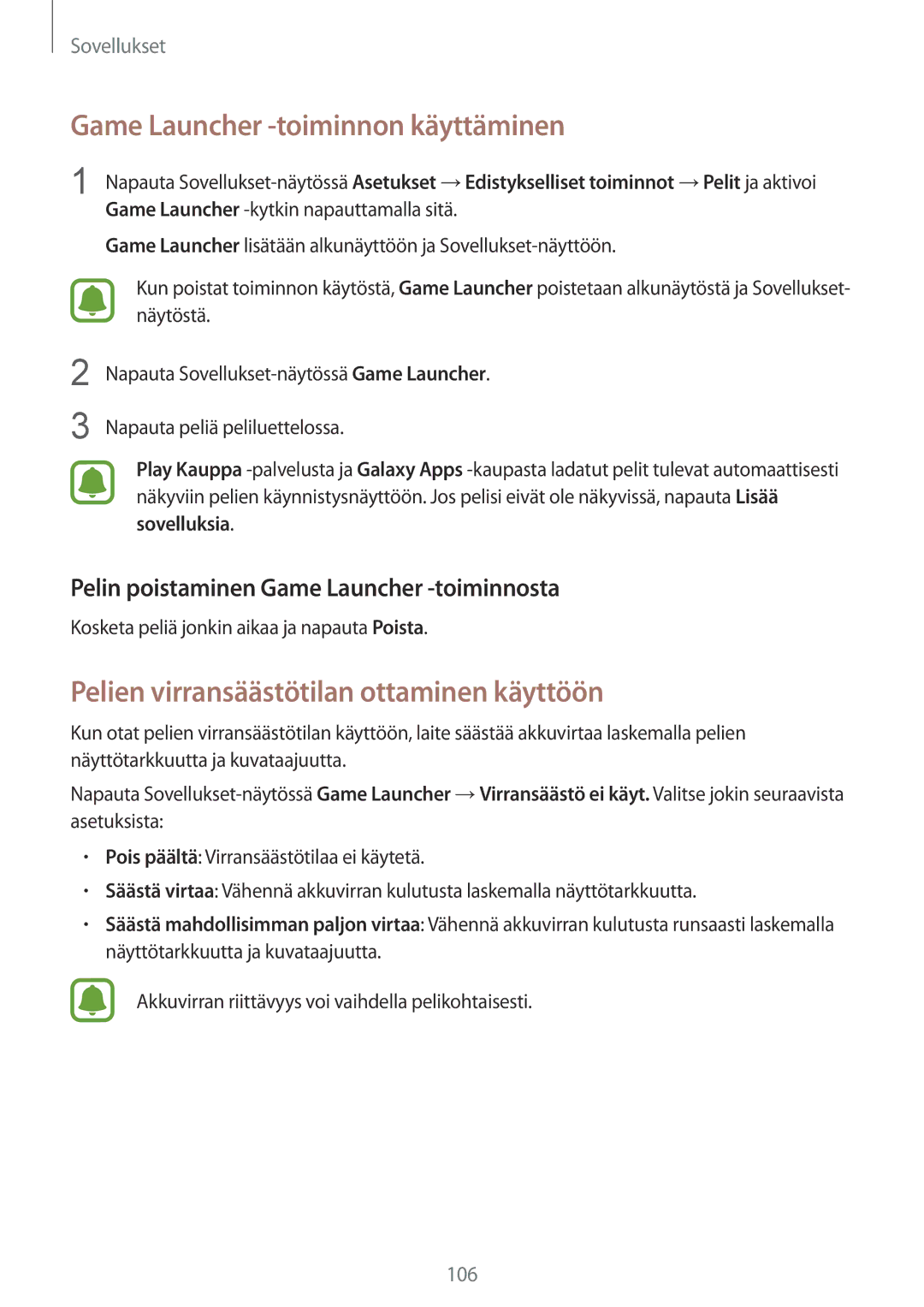Sovellukset
Game Launcher -toiminnon käyttäminen
1
2
3
Napauta
Game Launcher lisätään alkunäyttöön ja
Kun poistat toiminnon käytöstä, Game Launcher poistetaan alkunäytöstä ja Sovellukset- näytöstä.
Napauta
Napauta peliä peliluettelossa.
Play Kauppa
sovelluksia.
Pelin poistaminen Game Launcher -toiminnosta
Kosketa peliä jonkin aikaa ja napauta Poista.
Pelien virransäästötilan ottaminen käyttöön
Kun otat pelien virransäästötilan käyttöön, laite säästää akkuvirtaa laskemalla pelien näyttötarkkuutta ja kuvataajuutta.
Napauta
•Pois päältä: Virransäästötilaa ei käytetä.
•Säästä virtaa: Vähennä akkuvirran kulutusta laskemalla näyttötarkkuutta.
•Säästä mahdollisimman paljon virtaa: Vähennä akkuvirran kulutusta runsaasti laskemalla näyttötarkkuutta ja kuvataajuutta.
Akkuvirran riittävyys voi vaihdella pelikohtaisesti.
106